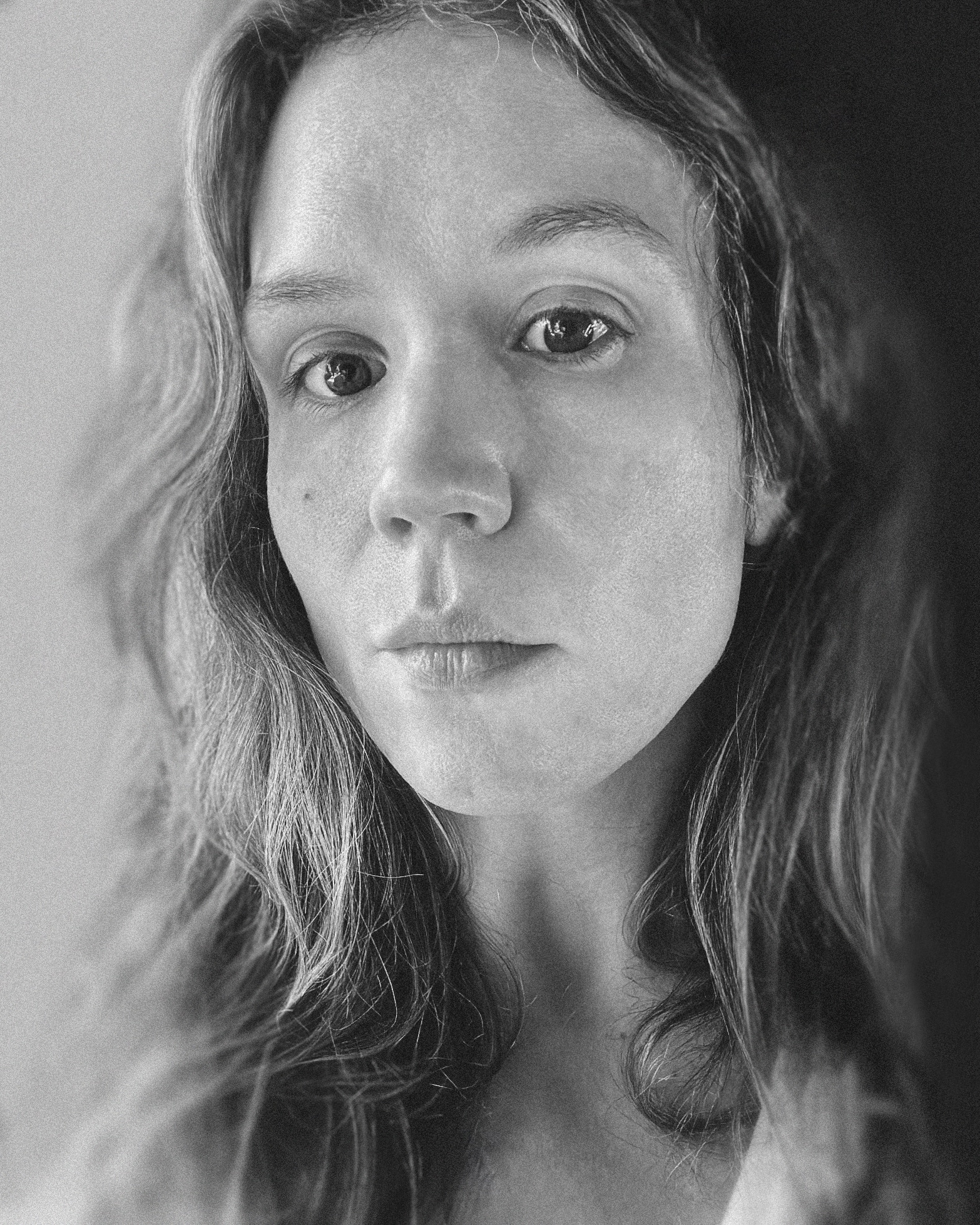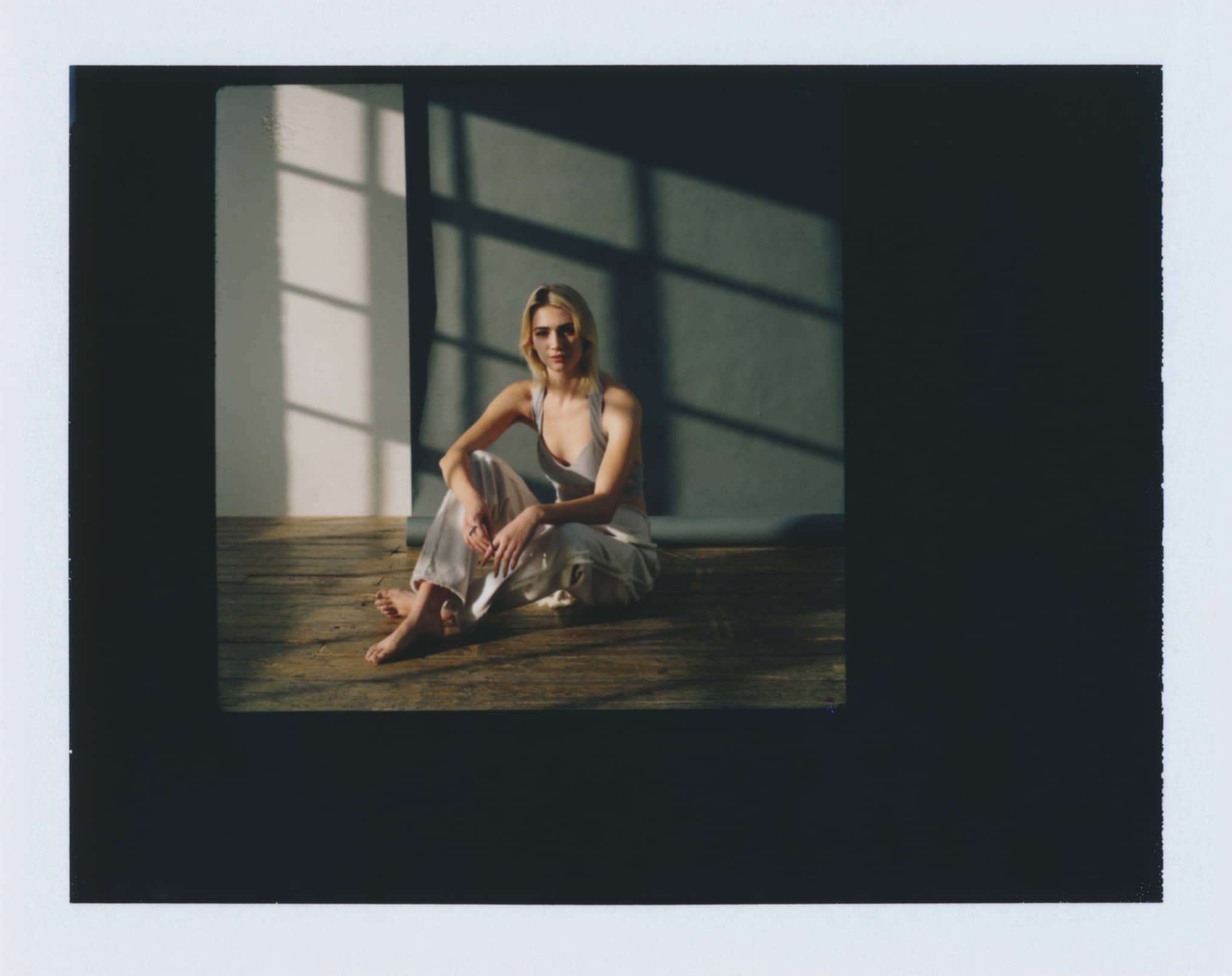Uma das primeiras regras da fotografia - conforme transmitida por meu programa de fotos O fato de que o processo de criação de imagens é, no mínimo, uma pós-produção. Isso se aplica não apenas à fotografia digital, mas também à analógica. Como a fotografia em câmara escura tornou-se rara, há um equívoco comum sobre filme versus digital: que há alguma pureza no primeiro, que o que você fotografa é exatamente o que você obtém. Provavelmente, é um pouco de nostalgia que está por trás desse preconceito. É importante entender que as imagens impressas diretamente dos negativos, sem nenhum ajuste, geralmente são planas e turvas. Mesmo na sala escura, os fotógrafos usam filtros e diferentes tipos de papel para aprimorar o tom e o contraste, além de dodge e burning em suas impressões.
A fotografia digital está mais próxima da pós-produção 60%, e há muito que você pode fazer com a tecnologia atual para transformar uma fotografia medíocre em algo encantador. Também é fundamental entender que, dependendo de como você fotografa, suas imagens podem ter apenas aparecer medíocre devido a configurações que, por design, precisam de ajustes.
Felizmente, há fotógrafos incríveis interessados em compartilhar conhecimentos técnicos on-line, o que significa que você pode aprender essas técnicas sem ter que fazer um curso de graduação em fotografia... Que época para se viver!
Selecionamos os melhores tutoriais em vídeo gratuitos para você navegar pelos problemas de imagem mais comuns e corrigir as falhas que são fáceis de detectar.
1. Por que suas imagens RAW são sem graça: Entendendo os arquivos RAW e a pós-produção
Como iniciante, você provavelmente já ouviu falar que deveria fotografar em RAW, mas depois viu suas imagens serem transferidas para o Lightroom com uma aparência...blá?
Para explicar: As imagens RAW representam as informações completas e não interpretadas gravadas diretamente do sensor da câmera. Se você expôs bem o quadro, terá o máximo possível de informações nas sombras e nos destaques, o que torna as decisões de edição ainda mais criativas.
Isso é trapaça?
Pense em uma entrevista gravada do início ao fim, sem edição. Você ouvirá os ahs, os ums e todo o ar morto - é na edição que a arte realmente entra.
Os arquivos RAW são uma gravação de todas as informações, e parte de sua visão como fotógrafo é poder criar uma imagem que transmita sua percepção de uma cena - você precisa interpretar essas informações editando a imagem.
Aqui está uma explicação brilhante do fotógrafo Simon d'Entremont de como processar fotos RAW no Lightroom:
2. Sua imagem aparece distorcida: Correção da lente
Nenhuma lente é perfeita e o vidro sempre apresentará algum nível de distorção. O tipo de lente e a distância focal determinarão até que ponto isso afetará sua imagem. Felizmente, para cada combinação de equipamento, há uma configuração corretiva!
Fotógrafo Scott Kelby cobre o painel Correção de lente aqui:
3. Seus brancos estão com a cor alterada: Equilíbrio de branco
Definir o equilíbrio de branco perfeitamente ao fotografar pode ser complicado e as telas da câmera podem ser enganosas. Se você souber como editar, essa é uma solução fácil - e é por isso que, se não for editada, ela revela falta de experiência. Vamos consertar isso!
Para o Lightroom Mobile, um tutorial de 20 segundos de @watzac que também se aplica à versão para desktop.
Isso não poderia ser mais conciso!
Se você quiser ir mais devagar e obter um pouco mais de detalhes sobre os acessórios e a matemática das cores por trás do processo, este tutorial mais longo da Photo Feaver é para você:
4. Seu ângulo está distorcido: Corrigir a distorção da perspectiva
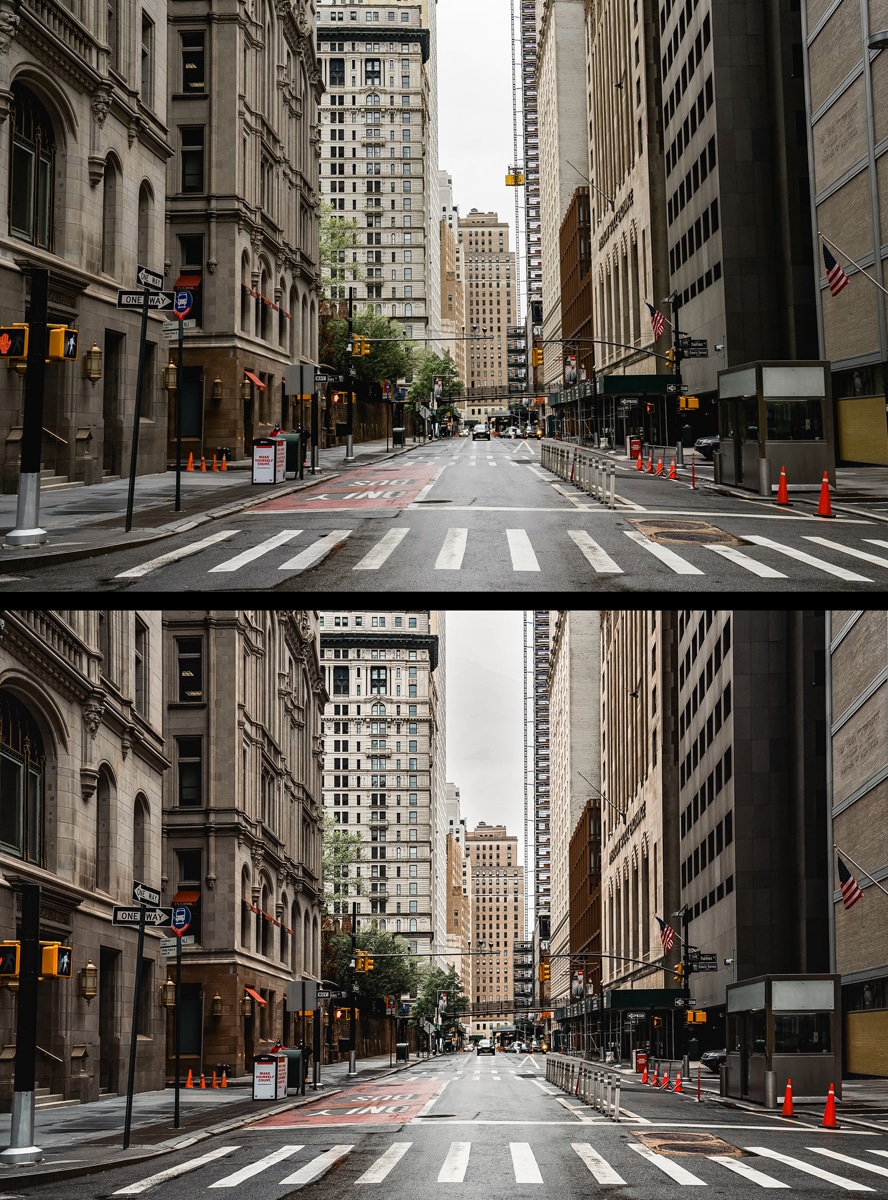
Geralmente, os iniciantes ignoram essa etapa, e esse é um dos primeiros indicadores de fotografia amadora.
Isso é fundamental na fotografia especializada em arquitetura, imóveis, documentação de arte e até mesmo retratos.
Este é um dos nossos tutoriais recentes favoritos do YouTuber Foto Genius:
Porque as imagens complexas podem facilmente alimentar o olho, Demas Rusli Você verá alguns truques para reconhecer linhas que precisam ser endireitadas e corrigi-las no Lightroom e no Photoshop:
Para expandir isso, com o trocadilho intencional, às vezes o corte para endireitar uma imagem significa que você perde informações cruciais nos cantos. Para algumas fotos, isso agora pode ser facilmente resolvido com o preenchimento generativo (com reconhecimento de conteúdo) da Adobe.
Aqui está um tutorial do YouTuber PHLEARN mostrando a você essa função:
5. Suas linhas têm um contorno magenta/ciano/amarelo: Corrigir a aberração cromática
Você provavelmente viu essa opção de alternância quando estava na Correção de lente, mas o que é isso?
A aberração cromática é um desvio agudo de cor, relacionado à distorção da lente, especialmente presente em áreas de forte contraste de luz - pense no contorno de uma camisa branca em um dia claro. Quando aparece, essa falha é uma indicação clara de que uma imagem não foi totalmente editada e é muito fácil de corrigir: basta alternar esse botão!
Fotógrafo de paisagens Christian Möhrle aborda esse assunto, bem como algumas das formas avançadas de corrigir a aberração cromática se as configurações automáticas deixarem você na mão, em seu vídeo aqui:
6. Elementos desagradáveis e que causam distração: Remoção com reconhecimento de conteúdo e pincel de recuperação
Assim como os já mencionados ahs e ums de uma entrevista brilhante, há alguns pequenos detalhes em uma imagem que podem distrair você da mensagem ou do assunto: cabelos soltos na testa, reflexos no vidro, placas ao fundo, uma meia no chão.
Essa é uma ferramenta incrível que salvará suas imagens desses pequenos "ums" e "ahs".
Marco Valdez fornece um tutorial rápido e fácil sobre Content-Aware Remove:
Para os objetos brilhantes em uma cena simples, isso resolverá o problema, enquanto cenas e padrões mais complexos podem exigir mais precisão usando a ferramenta Pincel de recuperação.
Foto Feaver cobre o pincel de recuperação um pouco mais complicado, que permitirá que você selecione a área de amostra que está usando para corrigir o objeto feio:
7. Suavidade e/ou opacidade: Nitidez, clareza e vibração
Digamos que você tenha feito os ajustes no arquivo RAW, mas ainda há espaço para melhorias, ou que esteja trabalhando diretamente com um arquivo jpg que precisa ser melhorado.
Muitas vezes, quem está começando na fotografia confia demais na nitidez na pós-produção para fazer todo o trabalho de criar distinção entre os objetos. Felizmente, há outros elementos para ajustar em equilíbrio com isso, para que você não exagere.
Clareza, nitidez, textura e desvanecimento
Parker Photographic explora as configurações que controlam os detalhes de sua imagem
Saturação e vibração
Da mesma forma que a diferença entre Nitidez e Claridade, a Saturação pode ser como usar uma serra elétrica quando uma faca pequena é suficiente. Ela corre o risco de estourar as cores, enquanto a Vibração é específica para cores mais sutis.
Fotografia com Antônio vai direto ao ponto aqui:
Embora tenhamos feito essa lista especificamente para o Adobe Lightroom (é um padrão do setor), essas configurações não são exclusivas do Lightroom, portanto, fique de olho nas configurações que você preferir. software de edição pois é provável que você encontre essas configurações distintas lá.
Com essas correções, você pode corrigir e aprimorar suas imagens com um padrão profissional, tudo isso sem se endividar... Obrigado, YouTube!
Crie seu portfólio com o Format
Criador de portfólio on-line classificado como #1 pelos fotógrafos.